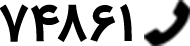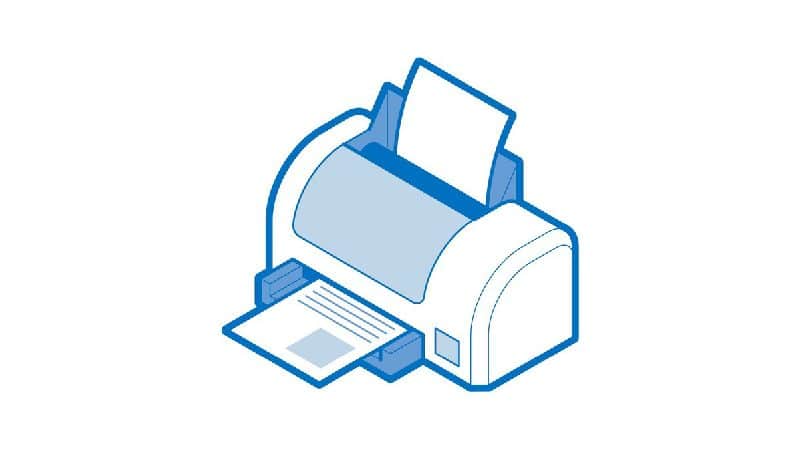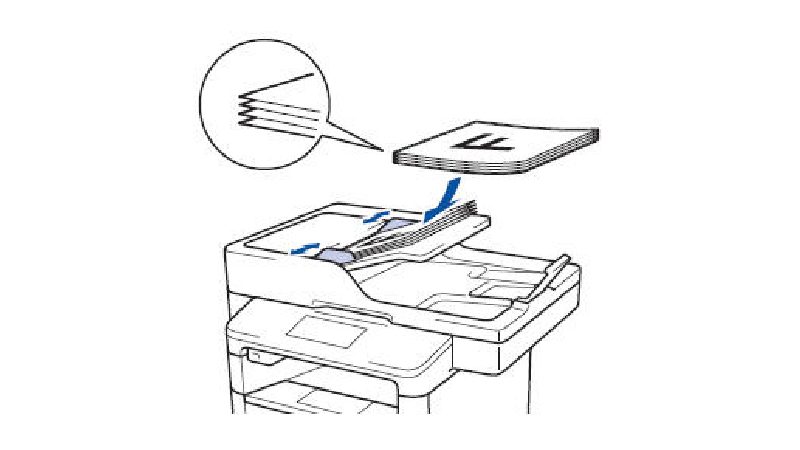پرینترها به عنوان یکی از تجهیزات جانبی رایج در ادارات، منازل و مراکز آموزشی، نقش مهمی در فرایند چاپ اسناد و تصاویر ایفا میکنند. با وجود کارایی و مزایای فراوانی که این دستگاهها به ارمغان آوردهاند، گاه مشکلاتی نظیر صدای زیاد، میتواند استفاده از آنها را آزاردهنده کند. صدای بیش از حد پرینتر، نه تنها تمرکز و آرامش کاربران را مختل میکند، بلکه در محیطهای اداری و آموزشی نیز میتواند نظم و انضباط را برهم زند. از این رو، بررسی علل و ارائه راهکارهای رفع این مشکل، از ضرورتهای انکارناپذیر است.
در این مقاله به بررسی دلایل صدای زیاد پرینتر و ارائه راهکارهای رفع مشکل آن میپردازیم. پس تا انتهای این مقاله با همیار پرینتر همراه باشید.
انواع صداهای غیرطبیعی پرینتر
انواع صداهای غیرطبیعی پرینتر و دلایل احتمالی صدای دادن پرینتر به شرح زیر است:
1. صدای تق تق:
● احتمال: گیر کردن کاغذ در مسیر چاپ
● راه حل: بررسی مسیر چاپ و رفع انسداد
2. صدای سوت:
● احتمال: نقص در موتور پرینتر
● راه حل: تماس با متخصص برای تعمیر یا تعویض موتور
3. صدای جیغ:
● احتمال: مشکل در کارتریج
● راه حل: بررسی کارتریج و تعویض یا شارژ آن
4. صدای لرزش:
● احتمال: نقص در چرخدندهها یا غلتکها
● راه حل: تمیز کردن یا تعویض چرخدندهها و غلتکها
5. صدای ناهنجار:
● احتمال: ایراد در یونیت فیوزینگ
● راه حل: تماس با متخصص برای تعمیر یا تعویض یونیت فیوزینگ
در اینجا چند نمونه دیگر از صداهای غیرطبیعی پرینتر و دلایل احتمالی آنها را برای شما آوردهایم:
● صدای زوزه: نقص در فن خنککننده
● صدای کوبیدن: مشکل در درام پرینتر
● صدای خش خش: نقص در بلید کارتریج
در صورتی که نیاز دارید در خصوص کارایی بهتر پرنتر لیزری بدانید،مقاله راهکار های افزایش کیفیت چاپ در پرینتر های لیزری را بخوانید.
بررسی علل سختافزاری
در ادامه به بررسی علل سختافزاری دلایل صدای زیاد پرینتر پرداختیم:
مشکلات مربوط به کارتریج:
مشکلات مربوط به کارتریج و راه حل آنها:
1. اتمام تونر:
● علائم: چاپ کمرنگ یا بیرنگ، خطوط عمودی یا نقطههای سیاه روی کاغذ
● راه حل: تعویض یا شارژ کارتریج
2. نقص در درام:
● علائم: چاپ تار یا لکهدار، خطوط عمودی روی کاغذ
● راه حل: تعویض درام کارتریج
3. خرابی بلید:
● علائم: چاپ کمرنگ یا ناهموار، خطوط عمودی روی کاغذ
● راه حل: تعویض بلید کارتریج
4. گیر کردن کاغذ در کارتریج:
● علائم: صدای تق تق، عدم چاپ صحیح
● راه حل: بررسی و رفع انسداد کارتریج
5. نقص در چیپست:
● علائم: عدم شناسایی کارتریج توسط پرینتر
● راه حل: تعویض چیپست کارتریج
برای آشنایی با قطعات مختلف دستگاههای پرینتر مقاله پرینتر از چه قطعاتی تشکیل شده است؟ را بخوانید.
در ادامه چند نکته تکمیلی برای رفع مشکلات مربوط به کارتریج را برای شما شرح دادهایم:
● قبل از تعویض یا شارژ کارتریج، از خالی بودن تونر آن اطمینان حاصل کنید.
● برای شارژ کارتریج در محل، از مراکز معتبر و با سابقه استفاده کنید.
● استفاده از کارتریجهای غیراصلی ممکن است به پرینتر شما آسیب برساند.
● با تمیز کردن دورهای کارتریج، میتوانید از بروز مشکلاتی مانند خطوط عمودی روی کاغذ جلوگیری کنید.
مشکلات مربوط به کاغذ:
مشکلات مربوط به کاغذ و راه حل آنها:
1. استفاده از کاغذ نامناسب:
● علائم: گیر کردن کاغذ، چاپ کمرنگ یا تار، چروک شدن کاغذ
● راه حل: استفاده از کاغذ مناسب با نوع پرینتر (کاغذ A4، A3، ضخامت مناسب، و …)
2. گیر کردن کاغذ در مسیر چاپ:
● علائم: صدای تق تق، عدم چاپ صحیح
● راه حل: بررسی مسیر چاپ و رفع انسداد، خاموش کردن پرینتر و خارج کردن کاغذ گیر کرده
3. چروک شدن کاغذ:
● علائم: چاپ نامناسب، گیر کردن کاغذ
● راه حل: استفاده از کاغذ صاف و بدون چروک، تنظیم صحیح سینی کاغذ
4. رطوبت کاغذ:
● علائم: چاپ کمرنگ یا تار، لکه شدن کاغذ
● راه حل: استفاده از کاغذ خشک، نگهداری کاغذ در محلی مناسب
5. پارگی یا پاره شدن کاغذ:
● علائم: عدم چاپ صحیح، گیر کردن کاغذ
● راه حل: استفاده از کاغذ سالم و بدون پارگی
در ادامه چند نکته تکمیلی برای رفع مشکلات مربوط به کاغذ را برای شما شرح دادهایم:
● قبل از قرار دادن کاغذ در سینی، از صاف و بدون چروک بودن آن اطمینان حاصل کنید.
● ظرفیت سینی کاغذ را بیش از حد پر نکنید.
● از تنظیمات صحیح چاپ برای نوع کاغذ مورد استفاده خود اطمینان حاصل کنید.
● غلطکهای کاغذ را به طور دورهای تمیز کنید تا از گیر کردن کاغذ جلوگیری شود.
برای آشنایی با راهکارهای صرفه جویی در هزینه چاپ مقالات همیار ورینتر را دنبال کنید.
مشکلات مربوط به قطعات داخلی:
مشکلات مربوط به قطعات داخلی و راه حل آنها:
1. نقص در موتور:
● علائم: صدای بلند و غیرمعمول، لرزش پرینتر، عدم حرکت صحیح کاغذ
● راه حل: تماس با متخصص برای تعمیر یا تعویض موتور
2. نقص در چرخدندهها یا غلتکها:
● علائم: صدای تق تق، گیر کردن کاغذ، چاپ نامناسب
● راه حل: تمیز کردن یا تعویض چرخدندهها و غلتکها
3. نقص در یونیت فیوزینگ:
● علائم: چاپ کمرنگ یا تار، لکه شدن کاغذ
● راه حل: تماس با متخصص برای تعمیر یا تعویض یونیت فیوزینگ
4. نقص در فن خنککننده:
● علائم: صدای زوزه، گرم شدن بیش از حد پرینتر
● راه حل: تمیز کردن یا تعویض فن خنککننده
5. نقص در برد الکترونیکی:
● علائم: عدم روشن شدن پرینتر، چاپ ناقص یا نامفهوم
● راه حل: تماس با متخصص برای تعمیر یا تعویض برد الکترونیکی
در زیر چند نکته تکمیلی برای رفع مشکلات مربوط به قطعات داخلی را برای شما شرح دادهایم:
● قبل از بررسی و تعمیر هرگونه قطعه داخلی، پرینتر را خاموش کرده و از برق جدا کنید.
● برای بررسی و تعمیر قطعات داخلی پرینتر، به دفترچه راهنمای دستگاه مراجعه کنید یا از یک متخصص کمک بگیرید.
● استفاده از قطعات یدکی اصلی و باکیفیت، به افزایش طول عمر پرینتر و کاهش صدای آن کمک میکند.
بررسی علل نرمافزاری
علل نرمافزاری صدای زیاد پرینتر به شرح زیر است:
درایورهای قدیمی یا معیوب
درایورهای قدیمی یا معیوب پرینتر و راه حل آنها:
علائم:
● عملکرد ناقص پرینتر
● عدم شناسایی پرینتر توسط کامپیوتر
● چاپ ناقص یا نامناسب
● صداهای غیرمعمول
راه حل:
راهحلهای رفع این مشکل برای دلایل صدای زیاد پرینتر شامل موارد زیر میشود:
1. بهروزرسانی درایورها:
● به وبسایت سازنده پرینتر خود مراجعه کنید.
● درایور مربوط به مدل پرینتر و سیستم عامل خود را دانلود کنید.
● درایورهای قدیمی را حذف و درایورهای جدید را نصب کنید.
2. استفاده از نرمافزارهای بهروزرسانی درایور:
● نرمافزارهای معتبر و شناختهشدهای مانند Driver Easy یا Driver Booster را دانلود و نصب کنید.
● این نرمافزارها به طور خودکار درایورهای قدیمی را شناسایی و بهروزرسانی میکنند.
3. استفاده از درایورهای عمومی:
● در صورت عدم دسترسی به درایورهای مخصوص مدل پرینتر خود، میتوانید از درایورهای عمومی استفاده کنید.
● درایورهای عمومی ممکن است تمام امکانات پرینتر را پشتیبانی نکنند.
4. تماس با پشتیبانی فنی:
● در صورت عدم موفقیت در بهروزرسانی درایورها، میتوانید با پشتیبانی فنی سازنده پرینتر خود تماس بگیرید.
نرمافزارهای چاپ نامناسب
نرمافزارهای چاپ نامناسب و راه حل آنها برای دلایل صدای زیاد پرینتر:
علائم:
● عدم چاپ صحیح
● چاپ ناقص یا نامناسب
● صداهای غیرمعمول
● کندی در فرآیند چاپ
راه حل:
راهحلهای رفع این مشکل شامل موارد زیر میشود:
1. استفاده از نرمافزار چاپ مناسب:
● نرمافزار چاپ متناسب با نوع پرینتر خود را انتخاب کنید.
● از نرمافزارهای معتبر و شناختهشده مانند Adobe Acrobat Reader یا Microsoft XPS Document Writer استفاده کنید.
2. بررسی تنظیمات چاپ:
● تنظیمات چاپ را در نرمافزار مورد نظر خود بررسی کنید.
● از صحت تنظیماتی مانند نوع کاغذ، اندازه کاغذ، حاشیهها و کیفیت چاپ اطمینان حاصل کنید.
3. بهروزرسانی نرمافزار چاپ:
● به وبسایت سازنده نرمافزار چاپ خود مراجعه کنید.
● در صورت وجود، نسخه جدید نرمافزار را دانلود و نصب کنید.
4. حذف و نصب مجدد نرمافزار چاپ:
● در صورت عدم موفقیت در حل مشکل، نرمافزار چاپ را حذف و مجدداً نصب کنید.
5. تماس با پشتیبانی فنی:
● در صورت عدم موفقیت در حل مشکل، میتوانید با پشتیبانی فنی سازنده نرمافزار چاپ خود تماس بگیرید.
تنظیمات نادرست چاپ
تنظیمات نادرست چاپ و راه حل آنها:
علائم:
● چاپ ناقص یا نامناسب
● قطع شدن چاپ
● چاپ ناقص صفحات
● کیفیت پایین چاپ
● هدر رفتن کاغذ
راه حل:
راهحلهای رفع این مشکل شامل موارد زیر میشود:
1. بررسی تنظیمات چاپ:
● به منوی چاپ در نرمافزار مورد نظر خود بروید.
● تنظیماتی مانند نوع کاغذ، اندازه کاغذ، حاشیهها، کیفیت چاپ، و جهت چاپ را بررسی کنید.
● از صحت تنظیمات مطابق با نیاز خود اطمینان حاصل کنید.
2. استفاده از تنظیمات پیش فرض:
● در صورت عدم آشنایی با تنظیمات چاپ، از تنظیمات پیش فرض پرینتر خود استفاده کنید.
● تنظیمات پیش فرض معمولاً برای چاپ با کیفیت مناسب تنظیم شدهاند.
3. تنظیمات چاپ دستی:
● در صورت نیاز به چاپ با تنظیمات خاص، میتوانید تنظیمات چاپ دستی را انجام دهید.
● برای انجام تنظیمات دستی، به دفترچه راهنمای پرینتر خود مراجعه کنید.
4. استفاده از پروفایلهای رنگی:
● برای چاپ دقیق رنگها، میتوانید از پروفایلهای رنگی استفاده کنید.
● پروفایلهای رنگی را میتوانید از وبسایت سازنده پرینتر خود دانلود کنید.
5. ریست کردن پرینتر:
● در صورت عدم موفقیت در حل مشکل، میتوانید پرینتر خود را ریست کنید.
● برای ریست کردن پرینتر، به دفترچه راهنمای پرینتر خود مراجعه کنید.
راهنمایی برای تعمیر یا تعویض قطعات
در ادامه به چند نکته کلی برای تعمیر پرینتر در محل یا تعویض قطعات پرینتر اشاره میکنیم:
1. عیبیابی:
● قبل از هرگونه اقدام، مشکل پرینتر را به درستی عیبیابی کنید.
● از منابع آنلاین، دفترچه راهنمای پرینتر و یا یک متخصص برای عیبیابی کمک بگیرید.
2. ابزار و قطعات:
● ابزار و قطعات مورد نیاز برای تعمیر یا تعویض را تهیه کنید.
● از ابزار مناسب و باکیفیت استفاده کنید.
● از قطعات یدکی اصلی و باکیفیت استفاده کنید.
3. مهارت:
● در صورت عدم مهارت کافی در تعمیرات پرینتر، از یک متخصص کمک بگیرید.
● تعمیرات نادرست میتواند به پرینتر شما آسیب برساند.
4. گارانتی:
● در صورت وجود گارانتی، قبل از هرگونه اقدام، با پشتیبانی فنی سازنده پرینتر تماس بگیرید.
● تعمیرات غیرمجاز ممکن است گارانتی پرینتر شما را باطل کند.
سخننهایی
در این مقاله به بررسی علل و راهکارهای رفع مشکل صدای زیاد پرینتر پرداختیم. با مطالعه این مقاله، خوانندگان گرامی میتوانند به درک عمیقتری از این موضوع دست یافته و با اتکا به راهکارهای ارائه شده، مشکل صدای پرینتر خود را حل کنند. شما همچنین میتوانید از تعمیر ماشینهای اداری در محل نیز برای رفع مشکلات دستگاه پرینتر خود استفاده کنید.
سوالات متداول
1. چه نوع صداهایی از پرینتر غیرطبیعی محسوب میشوند؟
● صداهای بلند و ناگهانی
● صداهای تق تق، سوت، یا جیغ
● صداهای لرزشی یا ناهنجار
2. علل احتمالی صدای زیاد پرینتر چه چیزهایی هستند؟
● مشکل در کارتریج
● گیر کردن کاغذ
● نقص در قطعات داخلی
● درایورهای قدیمی یا معیوب
● نرمافزارهای چاپ نامناسب
3. چه راهکارهایی برای رفع مشکل صدای زیاد پرینتر وجود دارد؟
● خاموش و روشن کردن پرینتر
● بررسی و تنظیم اتصالات
● تمیز کردن بخشهای داخلی
● بهروزرسانی درایورها
● تعمیر یا تعویض قطعات
4. چگونه میتوان از بروز مشکل صدای زیاد پرینتر در آینده پیشگیری کرد؟
● استفاده از کاغذ مناسب
● تنظیم صحیح چاپ
● مراقبت و نگهداری از پرینتر
● بهروزرسانی درایورها به طور منظم
5. در صورت عدم رفع مشکل با راهکارهای ارائه شده، چه باید کرد؟
● از یک متخصص کمک بگیرید.
● به دفترچه راهنمای پرینتر مراجعه کنید.
● با پشتیبانی شرکت سازنده تماس بگیرید.